
Windowsтагы көптөгөн оюндар, алардын туура иштеши үчүн орнотулган DirectX функцияларын талап кылат. Талап кылынган версия болбосо, бир же бир нече оюн туура башталбайт. Компьютериңиздин ушул тутумдун талабына жооп бергендигин эки жөнөкөй жолдун бири менен билип алсаңыз болот.
Ошондой эле караңыз: DirectX деген эмне жана ал кандайча иштейт?
Windows 10дагы DirectX нускасын билүү жолдору
Ар бир DirectX оюну бул куралдын белгилүү бир нускасын талап кылат. Андан тышкары, талап кылынган версиядан жогору болгон башка версиялар да мурунку версиясына шайкеш келет. Башкача айтканда, оюн DirectXтин 10 же 11 нускасын талап кылса, жана 12-нуска компьютерде орнотулган болсо, анда шайкештик көйгөйлөрү болбойт. Бирок, эгерде компьютер талап кылынган версияны колдонгондо, аны ишке киргизүүдө кыйынчылыктар болот.
1-ыкма: Үчүнчү Тарап программалары
Компьютердин аппараттык же программалык компоненттери жөнүндө кеңири маалыматты көрүүгө арналган көптөгөн программалар DirectX нускасын көрүүгө мүмкүнчүлүк берет. Муну, мисалы, AIDA64 ("DirectX" > "DirectX - видео" - Түзмөктүн DirectX колдоосу), бирок эгер ал мурда орнотулбаса, анда аны бир функцияны көрүү үчүн гана жүктөп, орнотуп алуунун мааниси жок. Орнотууну талап кылбаган жана бир эле учурда видео карта жөнүндө башка пайдалуу маалыматтарды чагылдырган жеңил жана акысыз GPU-Z колдонуу оңоюраак.
- GPU-Z жүктөп алып, EXE файлын иштетиңиз. Опцияны тандай аласыз "Эч бир"программаны такыр орнотпоо же "Азыр эмес"кийинки жолу баштаганда орнотуу жөнүндө сурасаңыз болот.
- Ачылган терезеде талааны табыңыз DirectX колдоо. Кашаанын алдында серияларды, ал кашааларда - белгилүү бир версияны көрсөтөт. Төмөнкү мисалда, бул 12.1. Жаман жагы, сиз колдоого алынган версиялардын диапазонун көрө албайсыз. Башкача айтканда, колдонуучу азыркы учурда DirectXтин мурунку версияларынын кайсынысын колдой тургандыгын түшүнө албай калат.


2-ыкма: Windows орнотулган
Иштөө тутумунун өзү эч кандай көйгөйсүз эле зарыл маалыматты көрсөтөт, кандайдыр бир деңгээлде андан да кеңири. Бул үчүн пайдалуу кызматты чакырды "DirectX диагностикалык куралы".
- Баскычты бас Win + r жана жаз dxdiag. Чыкылдатыңыз "OK".
- Биринчи өтмөктө сап болот "DirectX версиясы" кызыктуу маалымат менен.
- Бирок, бул жерде, өзүңүз көрүп тургандай, так версия так эмес жана сериялары гана көрсөтүлгөн. Мисалы, компьютерде 12.1 орнотулган болсо дагы, мындай маалымат бул жерде көрүнбөйт. Толук маалыматты билгиңиз келсе - өтмөккө өтүңүз "Экран" жана блокто "Айдоочулардын" сызык табыңыз "Функциялардын деңгээлдери". Учурда компьютер колдогон ушул версиялардын тизмеси келтирилген.
- Биздин мисалда, DirectX пакети 12.1ден 9.1ге чейин орнотулган. Эгер белгилүү бир оюн эски версиясын талап кылса, мисалы, 8, сиз бул компонентти колго орнотушуңуз керек. Аны Microsoftтун расмий веб-сайтынан көчүрүп алсаңыз болот же оюнга орнотуп алсаңыз болот - кээде таңгакталышы мүмкүн.

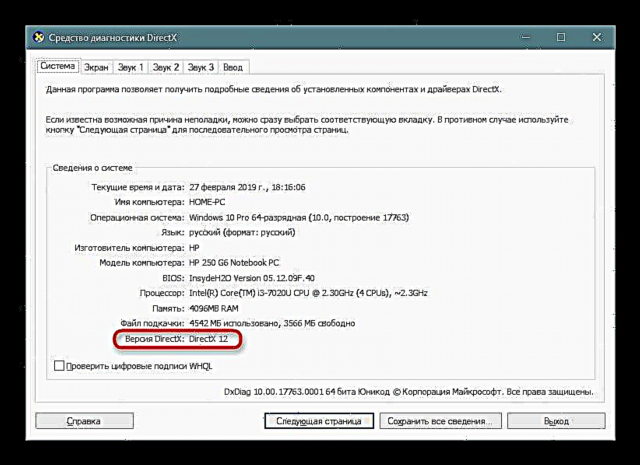
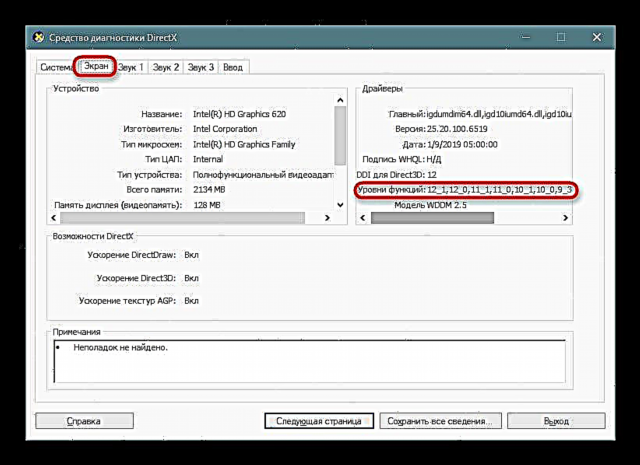
Биз көйгөйдү чечүүнүн эки жолун карап чыктык, алардын ар бири ар кандай кырдаалда ыңгайлуу.
Дагы окуңуз:
DirectX китепканаларын кантип жаңыртуу керек
Windows 10 ичинде DirectX компоненттерин кайрадан орнотуу
Эмне үчүн DirectX орнотулган эмес











